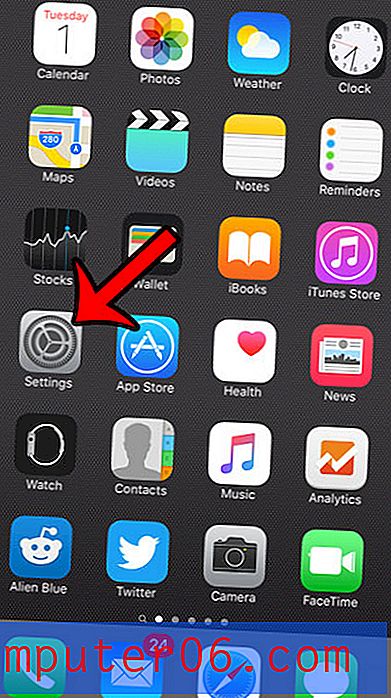Comment activer ou désactiver les fins de page dans Word Online
Parfois, il peut être difficile de dire où se termine une page et où commence la suivante lorsque vous travaillez dans Microsoft Word. Vous avez peut-être constaté que vous pouvez changer le type d'affichage et voir comment votre document imprimé fonctionnera, mais il existe une autre option dans Word Online, appelée Fin de page, qui affiche une ligne horizontale qui identifie la fin de la page.
Cette indication visuelle utile peut vous aider à configurer vos documents un peu plus facilement, mais vous constaterez peut-être que cela vous gêne. Notre didacticiel ci-dessous vous montrera comment activer ou désactiver les fins de page dans Word Online afin que vous puissiez choisir si vous souhaitez les voir ou non.
Comment activer ou désactiver les fins de page dans Word Online
Les étapes de cet article ont été effectuées dans la version de bureau de Google Chrome, mais fonctionneront également dans d'autres navigateurs Web de bureau comme Firefox et Microsoft Edge. Une fois que vous aurez terminé les étapes de ce guide, vous aurez activé ou désactivé la fin de page de votre document. Ce sont les lignes horizontales qui apparaissent à la fin de chaque page pour vous indiquer où s'arrête une page et où commence une autre.
Étape 1: accédez à Word Online à l'adresse https://office.live.com/start/Word.aspx et connectez-vous au compte Microsoft contenant le document pour lequel vous souhaitez activer ou désactiver les fins de page.
Étape 2: ouvrez le document.

Étape 3: cliquez sur l'onglet Affichage en haut de la fenêtre.
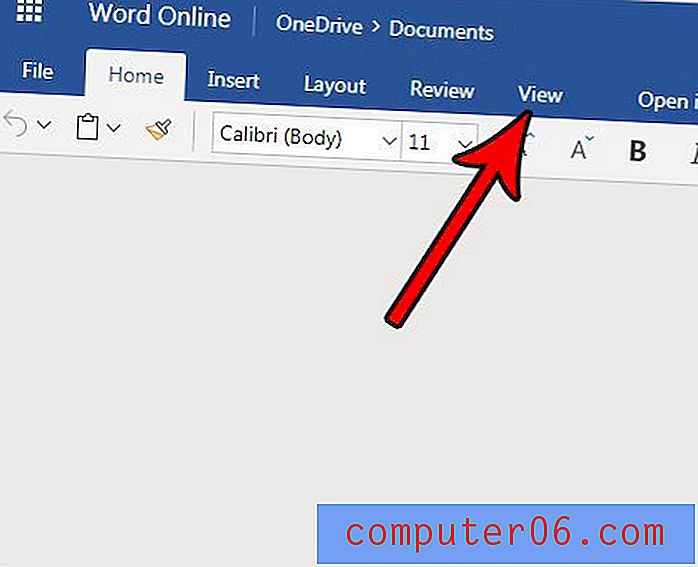
Étape 4: cliquez sur le bouton Fin de page pour l'activer ou le désactiver.
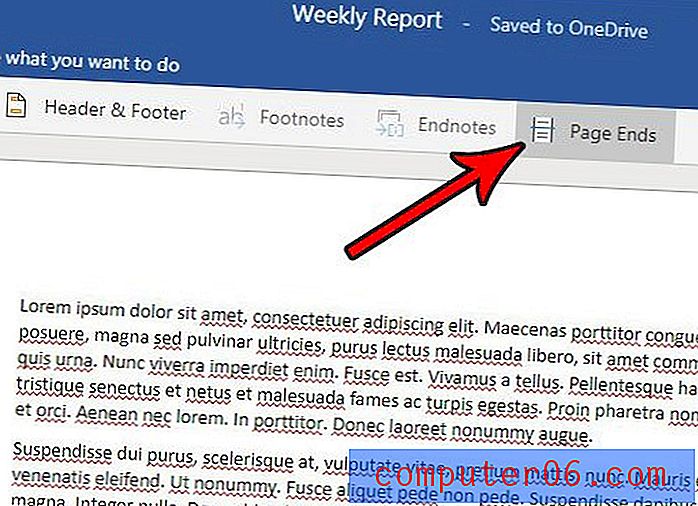
Les fins de page que nous masquons ou affichons dans ce guide sont identifiées dans l'image ci-dessous.
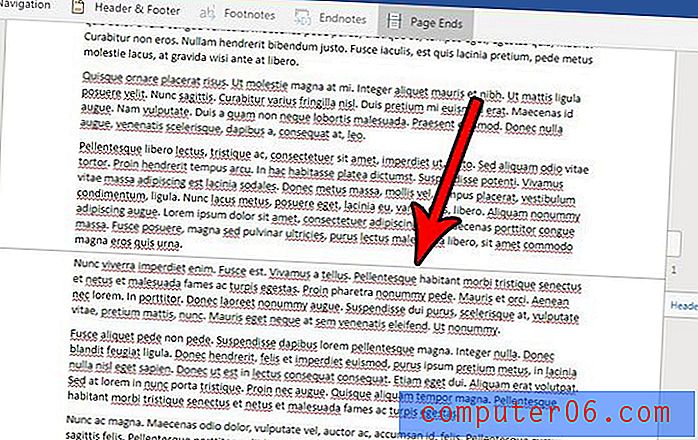
Notez que ce n'est qu'un repère visuel pour identifier la fin de la page. Cela n'affectera pas la façon dont votre document s'imprime, et ces lignes n'apparaîtront pas sur le document imprimé.
Avez-vous besoin d'imprimer sur du papier légal ou du papier A4, mais votre document est configuré pour la lettre? Découvrez comment modifier la taille du papier dans Word Online afin d'imprimer sur le type de papier approprié.